Mettre à jour manuellement Google Nexus 9 vers Android 7.1.1 Nougat [NMF26F]
Zuum / / August 05, 2021
ROM personnalisée | CyanogenMod | Applications Android | Mise à jour du micrologiciel | MiUi | Tout Stock ROM | Lineage OS |
HTC a publié la mise à jour la plus douce pour ses utilisateurs de Nexus 9 en 2016 et a publié une autre mise à jour Android 7.1.1 Nougat en décembre. Le Nexus 9 est livré avec Android Marshmallow prêt à l'emploi. Cette mise à jour contient de nouvelles fonctionnalités Android Nougat, plusieurs corrections de bogues et le correctif de sécurité de novembre. Le Nougat Android officiel pour Nexus 9 fonctionne via OTA (Over-the-Air). Les utilisateurs recevront une notification contextuelle une fois que la mise à jour sera prête à être téléchargée et installée. Mais cela peut prendre quelques semaines pour atteindre tous les coins du monde. Si vous souhaitez le mettre à jour manuellement, suivez les instructions ci-dessous.

Pour vérifier la mise à jour go dans Paramètres -> À propos du téléphone -> Mise à jour du système. Comme la mise à jour est publiée via OTA, cela peut prendre quelques semaines pour atteindre tous les coins du monde. Si vous ne souhaitez pas attendre la mise à jour, vous pouvez mettre à jour manuellement Google
Nexus 9 vers Android 7.1.1 [NMF26F].Conditions préalables
- Cette mise à jour est réservée aux utilisateurs du Nexus 9.
- GetDroidTips.com n'est pas responsable des dommages causés à votre téléphone lors de l'installation de cette mise à jour.
- Assurez-vous que vous avez derniers pilotes USB installée
- Prenez un complet sauvegarde de votre téléphone puis continuez.
Téléchargements
Android 7.1.1 pour Nexus 9 - Wifi
Android 7.1.1 pour Nexus 9 - LTE
Étapes pour mettre à jour Google Nexus 9 vers Android 7.1.1 [NMF26F]
- Téléchargez le micrologiciel sur votre PC en utilisant le lien ci-dessus.
- Déverrouillez le chargeur de démarrage de votre appareil, si le chargeur de démarrage de votre appareil n'est pas déverrouillé, utilisez ce guide pour déverrouiller le chargeur de démarrage. (Même procédure pour chaque appareil Nexus)
- Extrayez le firmware téléchargé dans un dossier vide. Vous obtiendrez le fichier flash-all.bat. (comme indiqué dans l'image ci-dessous).
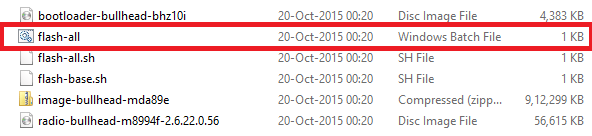
- Redémarrez votre appareil Nexus dans Bootloader. (Pour ce faire, éteignez votre appareil et maintenez les deux Baisser le volume + Puissancebouton pour démarrer dans le chargeur de démarrage)
- Connectez votre appareil Nexus au PC maintenant via un câble USB.
- Double-cliquez sur le flash-all.bat fichier sous Windows.
- Attendez la fin du processus d'installation
- Terminé!!!
- J'espère que vous avez trouvé cet article utile. Faites-nous part de vos commentaires sur Android 7.1.1 dans la section des commentaires ci-dessous.
![Mettre à jour manuellement Google Nexus 9 vers Android 7.1.1 Nougat [NMF26F]](/uploads/acceptor/source/93/a9de3cd6-c029-40db-ae9a-5af22db16c6e_200x200__1_.png)


